Steam je ena izmed najbolj priljubljenih igralnih platform na svetu in privablja veliko število uporabnikov zaradi enostavnega nakupa, prenosa in posodabljanja igre.
Medtem ko so nekateri uporabniki poročali, da se Steam zruši, ko se prijavijo v svoj račun ali med izvajanjem igre. Če ste naleteli na isto težavo, nam sledite, ta članek vam lahko zagotovo pomaga.
Poskusite naslednje rešitve
Ni vam treba preizkusiti vseh spodnjih rešitev, le sledite vrstnemu redu našega članka, dokler ne najdete tiste, ki vam ustreza.
- 7a) Če se težava nadaljuje, ne skrbite in lahko nadaljujete na naslednja rešitev .
- 7b) Če je po teh operacijah težava odpravljena, znova odprite Nastavitev sistema na vašem računalniku in omogočite storitve eno za drugo. Po aktiviranju vsake storitve znova zaženite računalnik in preverite, ali se težava znova pojavi.
- paro
1. rešitev: Preverite celovitost datotek vaše igre
Če so datoteke vaše igre poškodovane, se bo Steam med izvajanjem igre verjetno zrušil, zato lahko sledite spodnjim korakom, da preverite in popravite datoteke igre v Steamu.
banneradss-2
1) Zaženite Steam in kliknite na razdelek KNJIŽNICA . Na seznamu iger naredite a desni klik v igri, zaradi katere se je Steam zrušil in izbral Lastnosti .
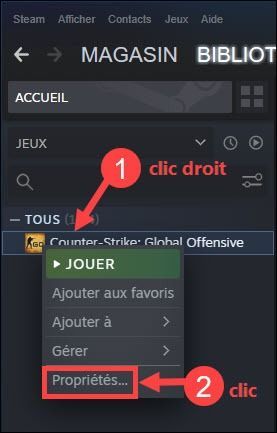
2) Pod zavihkom LOKALNE DATOTEKE , kliknite na PREVERITE Integriteto datotek igre .

3) Počakajte, da se ta postopek zaključi. Nato znova zaženite Steam in preverite, ali lahko deluje normalno.
banneradss-1
2. rešitev: Začasno onemogočite protivirusni program
Vaša igra med izvajanjem pogosto zavzame veliko računalniških virov (pomnilnik, procesor, disk itd.), zato lahko vaš protivirusni program obravnava vašega odjemalca Steam kot potencialno grožnjo vašemu računalniku in preprečuje njegovo normalno delovanje.
Če želite odpraviti zrušitev Steam, lahko poskusite onemogočiti protivirusni program, ki izvaja Steam, in preverite, ali lahko deluje normalno.
Če zrušitev ne obstaja več, lahko poskusite dodajte Steam na seznam izjem Steam in nesreča bo odpravljena.
Če se zrušitev v Steamu še vedno pojavlja, ne skrbite, lahko poskusite z naslednjo rešitev.
3. rešitev: Posodobite grafični gonilnik
Grafični gonilnik je eden od glavnih dejavnikov, ki neposredno vpliva na delovanje vaše igre v Steamu, če je zastarela, manjka ali poškodovana, boste imeli težave, kot je zrušitev Steam. Zato je priporočljivo redno posodabljati gonilnike.
Če nimate časa, potrpljenja ali računalniškega znanja za ročno posodobitev gonilnika, lahko. samodejno z Driver Easy .
Driver Easy samodejno prepozna vaš sistem in za vas poišče najnovejše gonilnike. Ni vam treba natančno vedeti, kateri sistem se izvaja na vašem računalniku, in ne tvegate več, da boste prenesli in namestili napačen gonilnik ali naredili napake pri nameščanju gonilnika.
Svoje gonilnike lahko samodejno posodobite z različico PROST Kje Za od Driver Easy. Ampak z različica Pro , traja le 2 klika (in lahko uživate v popolna tehnična podpora in an 30-dnevna garancija vračila denarja ):
ena) Prenesi in namestite Driver Easy.
dva) teci Driver Easy in kliknite Analiziraj zdaj . Driver Easy bo skeniral vaš računalnik in našel vse težave z gonilniki.
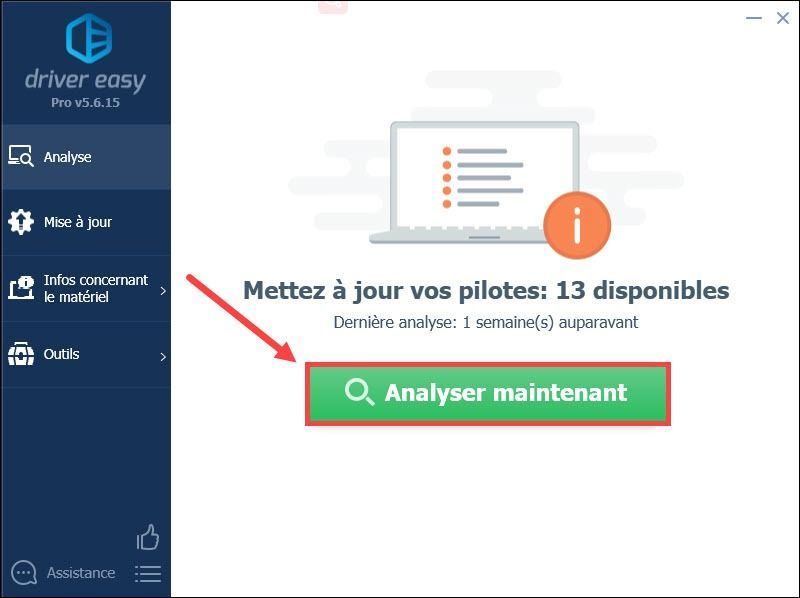
3) Kliknite Nadgradnja poleg vaše grafične kartice poroča, da samodejno prenese najnovejši gonilnik, nato pa ga morate namestiti ročno .
ali kliknite na daj vse pri dan za posodobitev vseh manjkajočih, poškodovanih ali zastarelih gonilnikov v vašem sistemu naenkrat. (To zahteva različica Pro iz Driver Easy – ko kliknete, boste pozvani, da nadgradite Driver Easy Vse položi dan . )
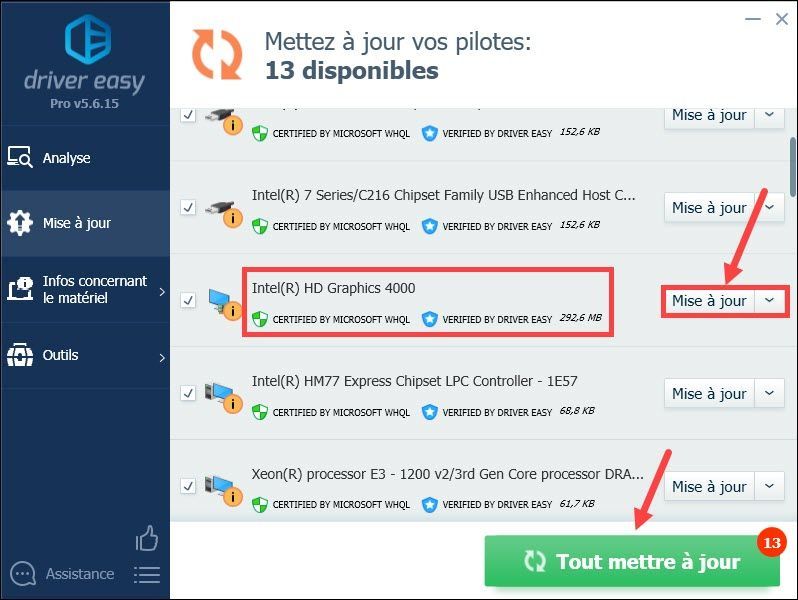 Če potrebujete pomoč pri uporabi Driver Easy Pro , Lahko kontaktirate Ekipa za podporo Driver Easy pri .
Če potrebujete pomoč pri uporabi Driver Easy Pro , Lahko kontaktirate Ekipa za podporo Driver Easy pri . 4) Po posodobitvi gonilnikov znova zaženite računalnik, da uveljavite vse spremembe. Nato znova zaženite Steam in preverite, ali lahko deluje normalno.
4. rešitev: Izvedite čisti zagon
Čisti način je diagnostični način sistema Windows, ki vam omogoča, da ročno onemogočite storitve in programe v računalniku, da poiščete problematično programsko opremo. Ko ga najdete, ga odstranite, potem bo težava odpravljena.
1) Hkrati pritisnite tipke Windows + R na tipkovnici. Vstopi msconfig in kliknite na v redu .
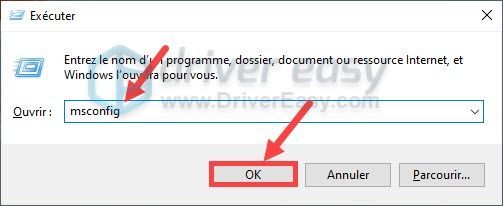
2) Pod zavihkom Storitve , potrdite polje za možnost Skrij vse Microsoftove storitve in kliknite na Onemogoči vse .
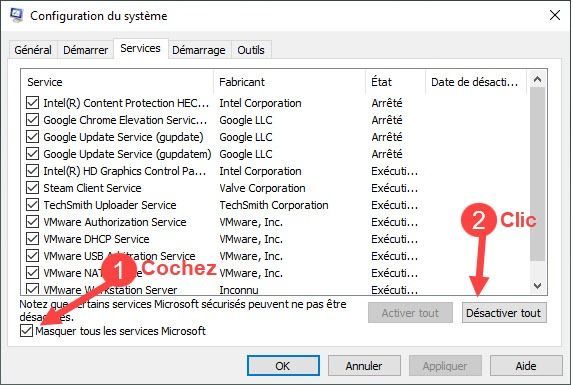
3) Pod zavihkom Začeti , kliknite na Odprite upravitelja opravil .
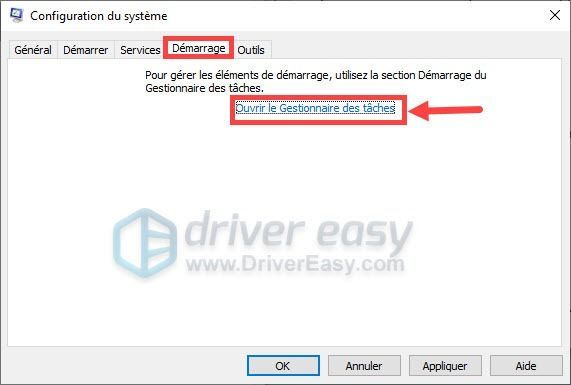
4) Pod zavihkom Začeti v upravitelju opravil, kliknite z gumbom prav na vsakem zagonskem programu in izberite Onemogoči . Ponovite to, da jih vse onemogočite.

5) Zaprite upravitelja opravil in se vrnite v sistemsko konfiguracijo. Pod zavihkom Začeti , kliknite na Prijavite se , nato naprej v redu da svoje spremembe uveljavite.
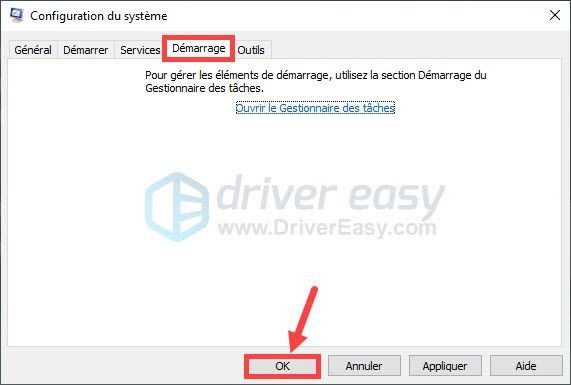
6) Kliknite Za ponovni zagon da znova zaženete računalnik.

7) Po ponovnem zagonu računalnika znova zaženite Steam in preverite, ali je težava odpravljena:
8) Ponavljajte te korake, dokler ne najdete problematičnega programa in ga odstranite ali onemogočite, da odpravite to težavo.
9) Preverite, ali lahko po teh operacijah normalno zaženete igre v Steamu.
5. rešitev: Namestite najnovejše posodobitve sistema Windows
Microsoft nenehno izdaja posodobitve sistema Windows, da izboljša delovanje sistema in popravi najdene napake. Poskusite lahko tudi namestiti najnovejše posodobitve, da odpravite zrušitev Steam.
1) Hkrati pritisnite tipke Windows + I na tipkovnici in kliknite Posodobitev in varnost .
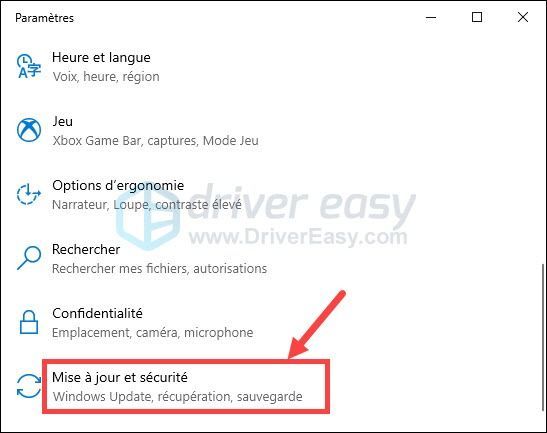
2) Kliknite Windows Update v levem podoknu in nato kliknite Preveri za posodobitve .
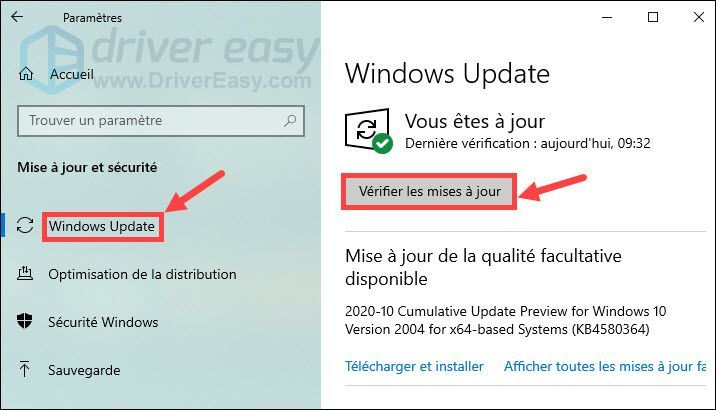
3) Vaš računalnik bo samodejno poiskal in namestil najnovejše posodobitve sistema Windows v vaš računalnik. Ko je postopek končan, znova zaženite računalnik in znova zaženite Steam, nato preverite, ali Steam deluje normalno.
6. rešitev: Znova namestite Steam
Če vam nobena od zgornjih rešitev ne deluje, boste morda morali odstraniti in znova namestiti Steam v računalniku.
1) Hkrati pritisnite tipke Windows + R na tipkovnici vnesite nadzor in kliknite na v redu .

2) Prikaži elemente po kategorijo , nato kliknite Odstranite program .
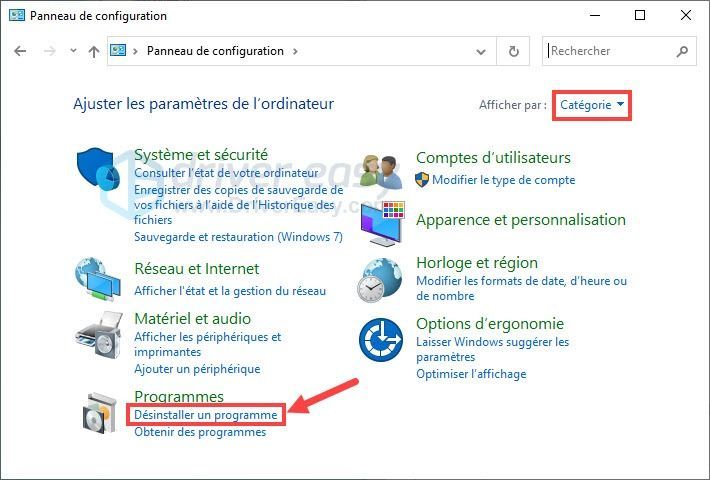
3) Naredite a desni klik na Steam in izberite Odstrani .
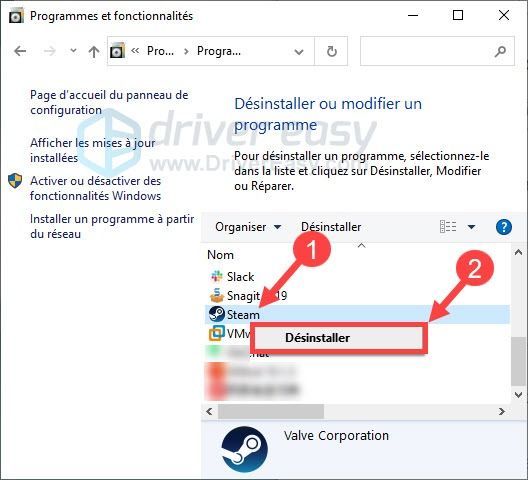
4) Ko odstranite Steam, lahko Prenesi Spet pari. Potem dvojni klik na preneseno namestitveno datoteko in dokončajte postopek namestitve tako, da sledite pozivom na zaslonu.
Hvala, ker spremljate naš članek in upamo, da vam bo koristil. Če imate kakršna koli vprašanja ali predloge, vas vabimo, da svoje komentarje pustite v spodnjem polju.
![[REŠENO] Za zagon sta potrebna dva](https://letmeknow.ch/img/knowledge/53/it-takes-two-not-launch.jpg)



![[Popravljeno] Napaka rtkvhd64.sys Blue Screen of Death](https://letmeknow.ch/img/knowledge-base/FF/fixed-rtkvhd64-sys-blue-screen-of-death-error-1.png)

